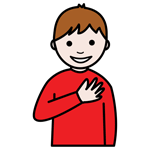Funcionamiento
- 1. Introducción
- 2. Funcionamiento básico
- 3. Configuración de la aplicación
- 4. Use sus propias imágenes
- 5. Configuración de su perfil de usuario
- 6. Cómo subir imágenes
- 7. Guardar frases como favoritas
- 8. Ver frases guardadas en favoritos
- 9. Imprima sus composiciones de pictogramas
- 10. Comparta las frases que desee
- 11. Contacte con nosotros
- 12. Pictogramas ARASAAC
- 13. Agradecimientos

Pictoagenda es un proyecto desarrollado para establecer las actividades y rutinas de cada día a través de imágenes (pictogramas ARASAAC) y acompañados de gráficos que marcan el proceso de organización en el día de dichas actividades y rutinas.
La comunicación visual a través de la agenda, ayuda a procesar y organizar mentalmente todas las actividades diarias en espacio y tiempo, haciendo con ello que se anticipen los acontecimientos y evitando ansiedad o conductas inadecuadas por la incomprensión de dichas actividades.
Para obtener una actividad o rutina acompañada de pictograma simplemente escriba la palabra deseada en el cuadro habilitado para dicho fin, sustituyendo la frase por defecto “tu texto” por la que usted busca.
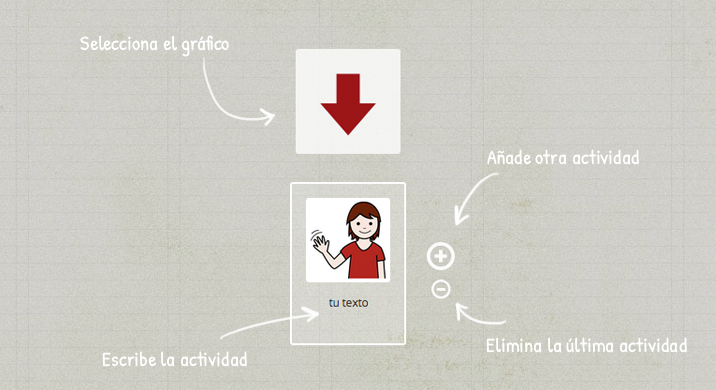
Pulsando en los gráficos situados sobre los pictogramas, que van apareciendo al seleccionar una nueva tarea o actividad en la agenda, se puede modificar el significado de la imagen representada, mediante cuatro opciones:
- Flecha: Indica la actividad actual.
- Aspa Roja: Indica una actividad que no va a suceder, que está prohibida o que no es el momento adecuado para llevarla a cabo.
- Aspa negra: Indica una actividad que no ha sido posible realizar.
- Tick verde: Indica una actividad que se ha realizado satisfactoriamente
Los símbolos a utilizar pueden variar en función del uso y metodología empleada.
Por ello, hemos habilitado, en el panel de usuarios registrados, la posibilidad de personalizar los gráficos y símbolos, eligiendo el formato que mejor se adapte a sus necesidades en cuanto a visibilidad y colores asociados.
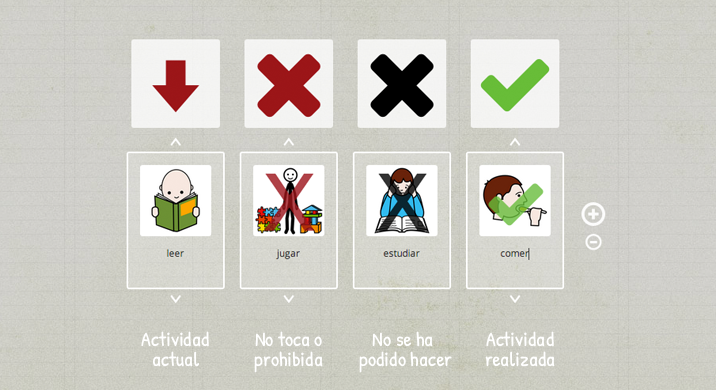
Una vez que ha creado la tarea recuerde que puede añadir y eliminar más acciones. Para añadir una acción nueva, pulse sobre el botón "más" situado a la derecha del pictograma o pulse la tecla "Intro" de su teclado. Para eliminar la última acción creada, pulse el botón “menos” situado a la derecha del pictograma.
Cuando haya acabado de crear todas sus tareas, puede compartirlas en redes sociales o por email e imprimirlas pulsando en los iconos situados en la parte inferior de la pantalla.
Recuerde que, si está registrado en la aplicación, podrá guardar sus tareas como favoritas, de modo que puedan ser utilizadas en otro momento.
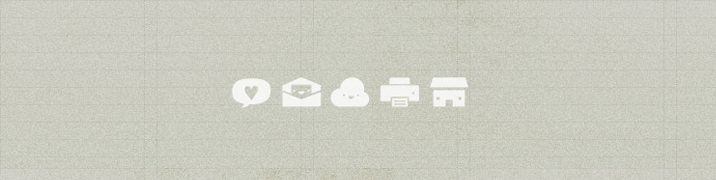
Si tiene cualquier duda acerca del funcionamiento básico, hemos creado un botón de acceso rápido a ayuda, para la comprensión de los símbolos-gráficos utilizados. Puede encontrarlo a la derecha de nuestro logotipo en todas las pantallas de Pictoagenda.
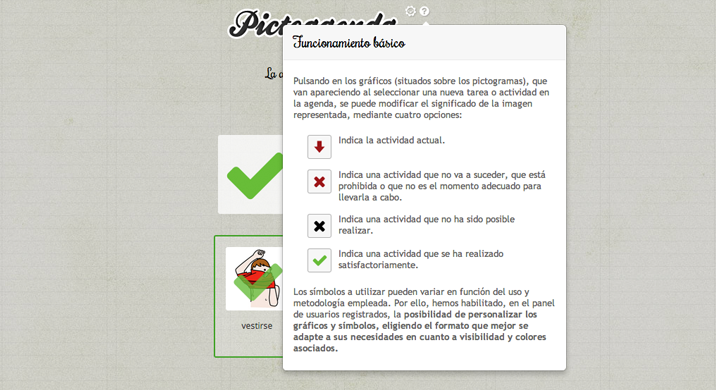
Para disfrutar de todas las ventajas que ofrece Pictoagenda, puede crear un Registro de Usuario nuevo o usar los datos de usuario con los que se registró en nuestra aplicación Pictotraductor.
Una vez registrado en Pictoagenda, puede configurar la aplicación a su gusto accediendo a la pantalla Opciones de Mi Pictoagenda situado en el menu de la parte inferior de la pantalla o bien desde el icono opciones que se encuentra situado al lado de nuestro logotipo, en cualquiera de las pantallas.

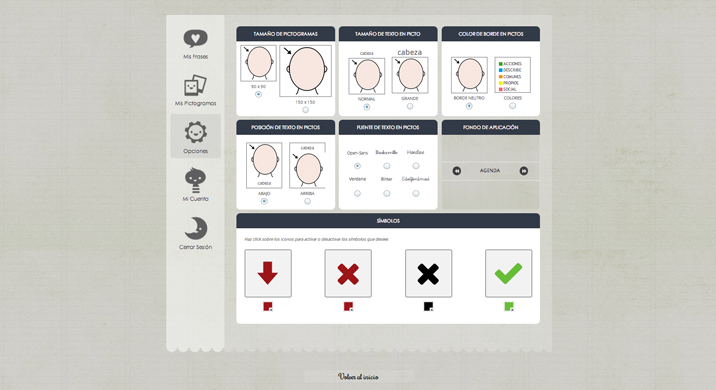
En el panel de opciones puede elegir entre varias opciones para configurar su pictoagenda, estas opciones son:
- Seleccionar el tamaño del texto y del pictograma, puede escoger pictogramas pequeños o grandes.
- Elegir el color del borde que rodea al pictograma: puede escoger el color por defecto (borde neutro-blanco) o bordes de colores que ayudan a la comprensión de las palabras, ya que distinguen acciones, descripciones, nombres propios, etc. mediante un sencillo código de color.
- Indicar la posición del texto que acompaña al pictograma, pudiendo elegir entre texto encima o debajo del pictograma.
- Modificar el tipo de letra del texto que acompaña al pictograma.
- Cambiar el fondo de la aplicación, dispone de varios fondos para escoger el que más se ajuste a sus preferencias.
Asimismo, los usuarios registrados pueden marcar qué gráficos quieren que aparezcan para indicar una tarea, además de poder seleccionar el color que desean para cada gráfico, con lo cual adaptamos la aplicación a las distintas formas de trabajo y códigos de color que usan los diferentes padres, profesionales y centros.
Recuerde que, desde el panel Mis Pictogramas, puede subir sus propios pictogramas y, además, adjudicarles el borde de color correspondiente, que puede ser editado todas las veces que quiera.
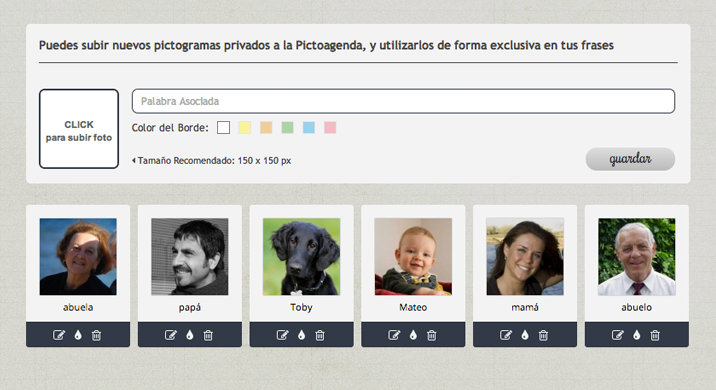
Por ejemplo, si desea que su hijo obtenga una experiencia más personal a la hora de buscar familiares (padres, hermanos, primos, abuelos…), sitios que visite normalmente (colegio, logopedia, sitios favoritos…) suba sus propias imágenes en la parte de Mi Pictoagenda, una vez logueado con su usuario y contraseña, y dichas imágenes facilitarán de una forma más efectiva la comunicación.

Dichas imágenes pueden ser para sustituir por defecto a los pictogramas ya existentes en la aplicación, o bien, de palabras nuevas que no están todavía en la base de datos.
En el panel Mi Cuenta puede modificar su Email y contraseña. Asimismo, puede personalizar su agenda añadiendo un avatar y un nombre a la misma. Para insertar una imagen de perfil desde su ordenador pulse sobre el cuadro de SUBIR FOTO, podrá acceder a la carpeta donde se encuentre la imagen que desea asociar a su agenda.
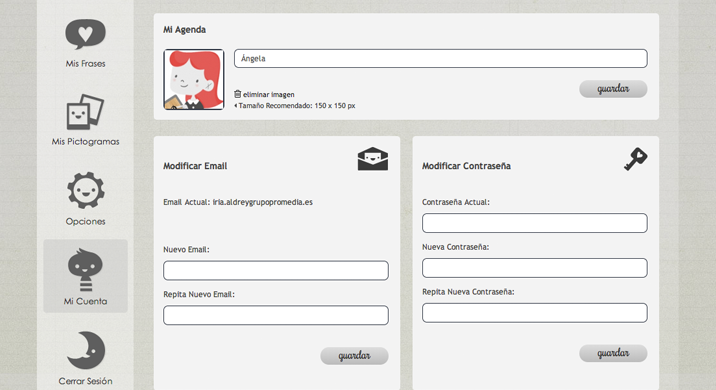
Si usted es usuario registrado, una de las opciones más interesantes de la aplicación, es su uso con imágenes propias, que pueden ayudar a comunicarse de una manera más eficiente con la persona que desee, al poder asociar imágenes de la vida diaria con palabras de la aplicación.
Para ello, si usted está registrado y posteriormente ha introducido su nombre de usuario y contraseña, al acceder a la pestaña, mis pictogramas, pulsando en el cuadro de SUBIR FOTO, podrá acceder a la carpeta donde se encuentran las imágenes que desea incorporar a la aplicación y subir la que desee asociando el nombre que quiera disponer para dicha imagen.
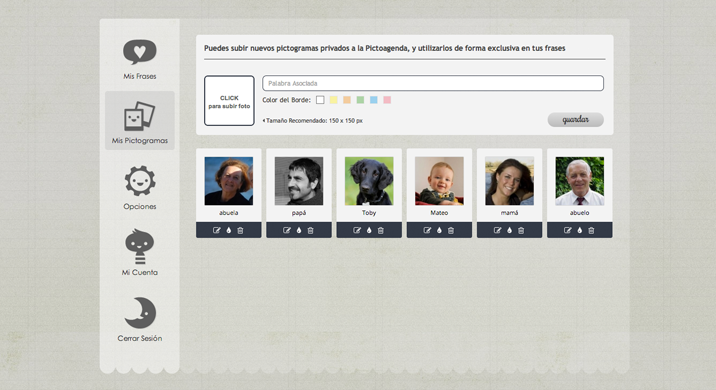
En dicha pantalla también puede encontrar todos los pictogramas que haya ido subiendo a la aplicación.
Todos los pictogramas propios son editables en nombre y pueden ser borrados con facilidad en caso de que lo desee.
Recordarle asimismo que dichos pictogramas subidos con su nombre y usuario solo son visibles bajo su usuario, y nunca pueden ser vistos por los demás usuarios de la aplicación.
Si es usuario registrado de la aplicación, una vez construidas las tareas que desee, puede guardarlas con facilidad pulsando en el icono corazón situado en la parte inferior de la pantalla de inicio, que pasará a estar iluminado en color rojo, para indicarle que dicha frase está guardada en su apartado favoritos de Mi Pictoagenda.
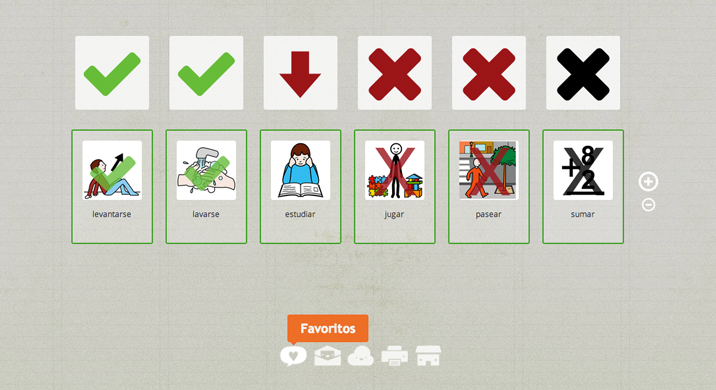
Al acceder a Mi Pictoagenda verá todas las frases que haya podido ir guardando y si lo desea podrá borrarlas cuando lo desee. Recordarle que dichas frases solo son visibles para su usuario y nunca serán vistas por otros usuarios de la red a no ser que desee compartirlas con ellas por los medios antes citados.
Recuerde que todas las acciones pueden ser editadas simplemente modificando el texto y seleccionando el gráfico superior que mejor se ajuste.
Al acceder con sus usuario y contraseña, al apartado de Mi pictoagenda, si pulsa en la pestaña Mis Frases, puede ver todas las frases que haya ido guardando en la aplicación. Pulsando en el icono de VER FRASE (gafas) accede a su frase con pictogramas.
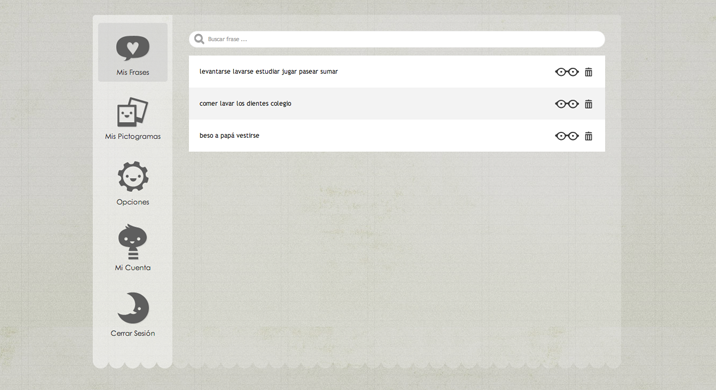
Si lo desea también puede eliminar la frase cuando estime oportuno, bien desde su espacio de usuario, o desde la pantalla de resultados desmarcando el corazón a su estado inicial.
Asimismo, puede buscar en mis frases favoritas a través de palabras clave como mamá, comer, jugar, ordenador, etc. o bien buscando las palabras por las que comienza una frase.
Si lo desea, una vez construida la frase puede imprimirla, simplemente pulsando en el icono de impresora, el cual abrirá la pantalla de preferencias de impresión para que pueda disponer de ella en formato impreso para lo que estime conveniente.
Recordar que las frases que más use normalmente pueden ser guardadas en su apartado de favoritos siendo usuario registrado.
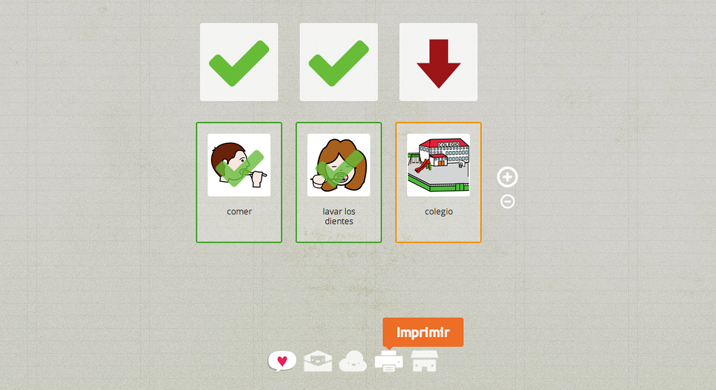
Recomendamos la impresión en formato horizontal para una mejor disposición de pictogramas, así como seleccionar el tamaño grande de textos y imágenes desde su panel de usuario para una mayor legibilidad a la hora de visualizarlos de forma impresa.
Si desea compartir con otros usuarios las frases que construye, ya sea en las redes sociales más habituales, ya sea por correo electrónico, o bien enviársela a si mismo para cualquier consulta posterior, puede hacerlo fácilmente pulsando en el icono de la nube en la pantalla de inicio.
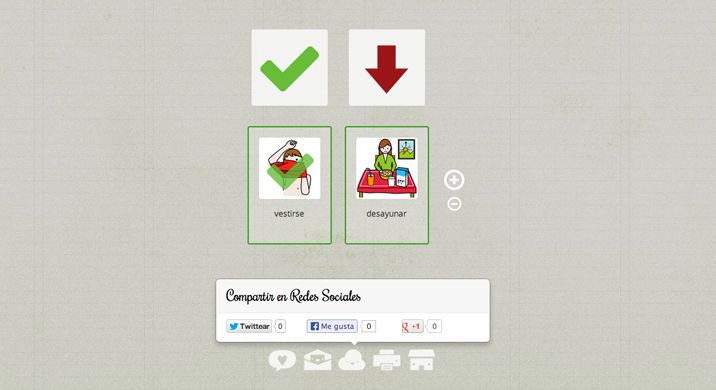
Nos gustaría mejorar en todo lo que sea posible la experiencia de usuario, por ese motivo agradeceríamos que si lo desea se ponga en contacto con nosotros y comparta posibles mejoras que pudieran ser de utilidad para el beneficio de la comunicación mediante la aplicación.

Todos los pictogramas usados en esta aplicación, sin contar aquellos que pudieran haber sido subidos por los usuarios, forman parte de la colección ARASAAC, son propiedad del Gobierno de Aragón bajo licencia Creative Commons y han sido creados por Sergio Palao, se publican bajo Licencia Creative Commons (BY-NC-SA), autorizándose su uso para fines sin ánimo lucrativo siempre que se cite la fuente, autor y se compartan bajo la misma licencia.

Agradecemos a Marlene Horna y a Lupe Montero su colaboración para el desarrollo de este proyecto.